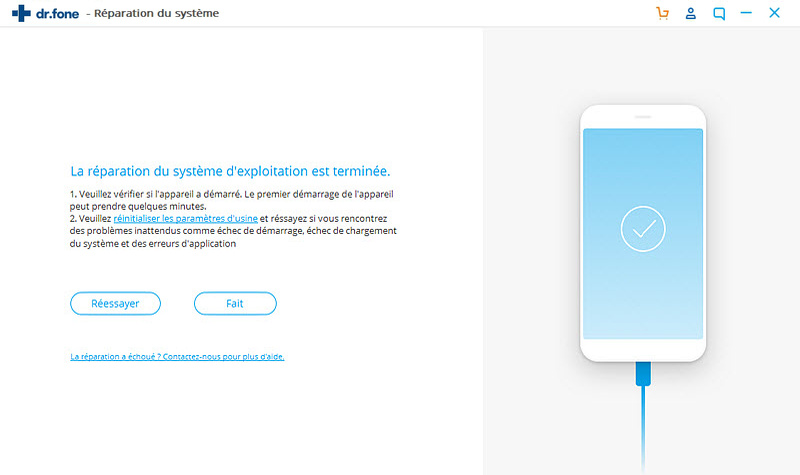Découvrez ici les guides les plus complets de Dr.Fone pour résoudre facilement les problèmes sur votre mobile. Diverses solutions iOS et Android sont disponibles sur les plates-formes Windows et Mac. Téléchargez-le et essayez-le maintenant.
dr.fone - Réparation du système (Android): Tutoriel
De nombreux utilisateurs ont rencontré des exceptions sur leurs appareils Android, tels qu'un écran noir mortel, l'interface utilisateur système ne fonctionnant pas, les applications ne cessant pas de se bloquer, etc. Pourquoi? Le fait est que quelque chose ne va pas avec le système Android. Les gens doivent opter pour la réparation Android dans ce cas.
Avec dr.fone - Réparation du système (Android), vous pouvez résoudre les problèmes du système Android en un seul clic.
Étape 1. Connectez votre appareil Android
Après avoir lancé dr.fone, vous pouvez trouver "Réparer" dans la fenêtre principale. Clique dessus.
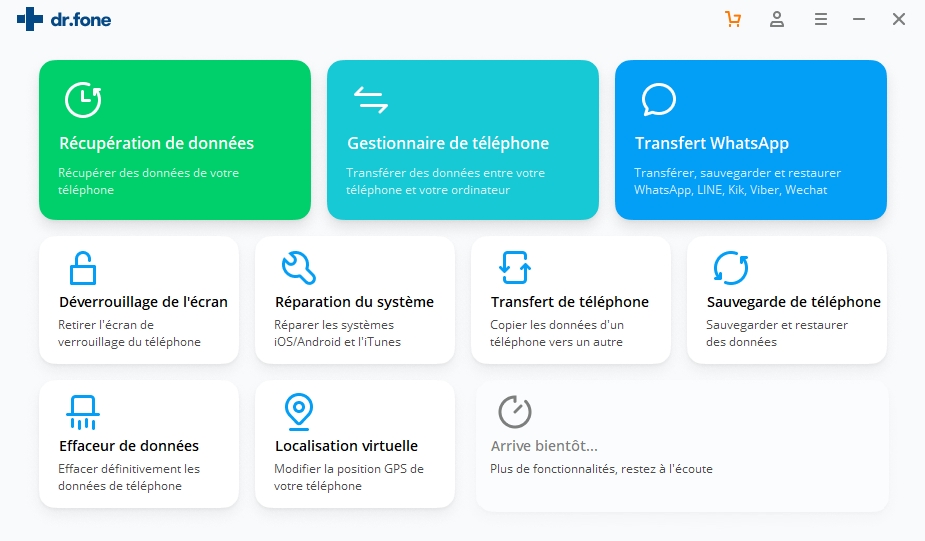
Connectez votre téléphone ou tablette Android à l'ordinateur avec le câble approprié. Cliquez sur "Réparation Android" parmi les 3 options.
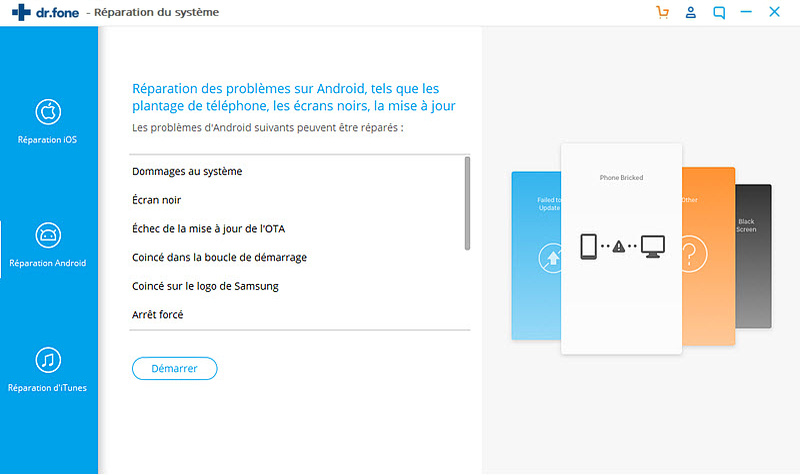
Dans l'écran d'informations sur le périphérique, sélectionnez la marque, le nom, le modèle, le pays / la région et les informations relatives au transporteur. Puis confirmez l’avertissement et cliquez sur "Suivant".

La réparation Android peut effacer toutes les données de votre appareil. Tapez "000000" pour confirmer et continuer.
Remarque: il est vivement recommandé de sauvegarder vos données Android avant d'opter pour une réparation Android.
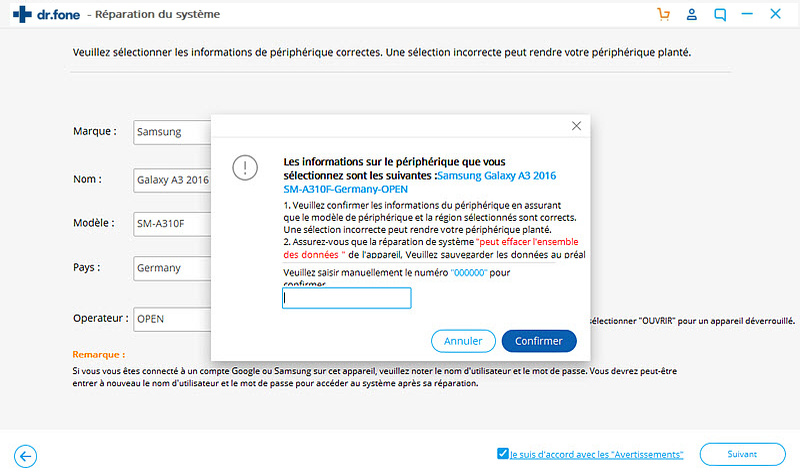
Étape 2. Réparez le périphérique Android en mode de téléchargement.
Avant la réparation d'Android, il est nécessaire de démarrer votre appareil Android en mode de téléchargement. Suivez les étapes ci-dessous pour démarrer votre téléphone ou votre tablette Android en mode DFU.
Pour un appareil avec le bouton Accueil:
- Éteignez le téléphone ou la tablette.
- Appuyez sur les boutons de réduction du volume, d’accueil et d’alimentation et maintenez-les enfoncés pendant 5 à 10 secondes.
- Relâchez tous les boutons et appuyez sur le bouton Augmenter le volume pour passer en mode de téléchargement.
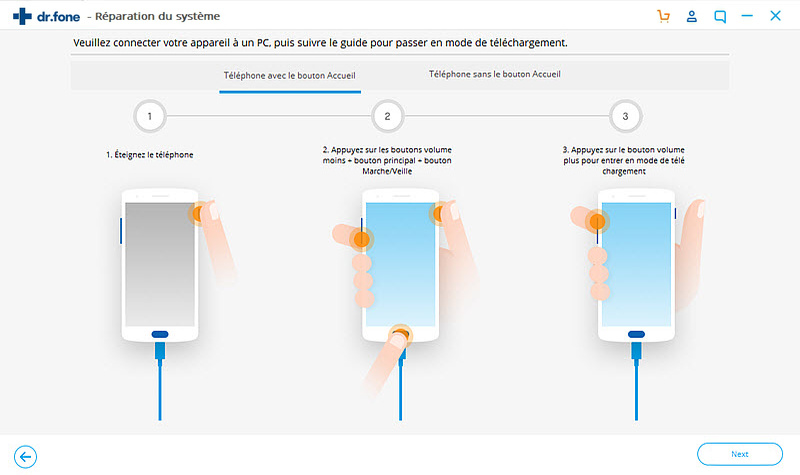
Pour un appareil sans bouton Home:
- Éteignez l'appareil.
- Appuyez sur les boutons de réduction du volume, Bixby et d’alimentation et maintenez-les enfoncés pendant 5 à 10 secondes.
- Relâchez tous les boutons et appuyez sur le bouton Augmenter le volume pour passer en mode de téléchargement.
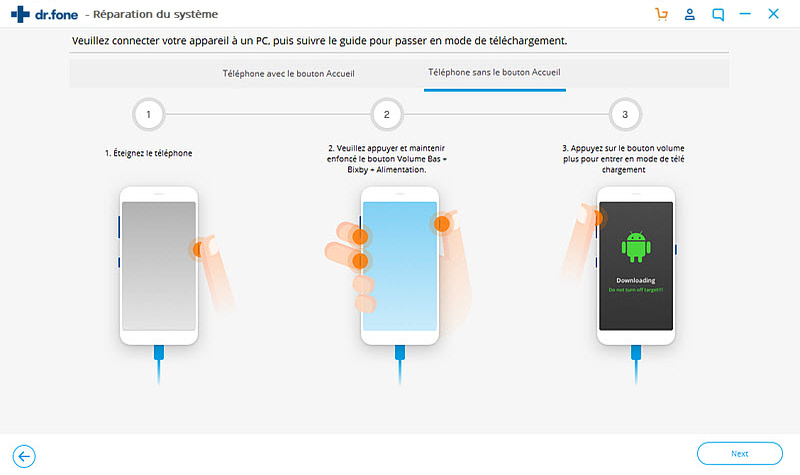
Puis cliquez sur "Suivant". Le programme commence à télécharger le firmware.

Après avoir téléchargé et vérifié le firmware, le programme commence automatiquement à réparer votre appareil Android.
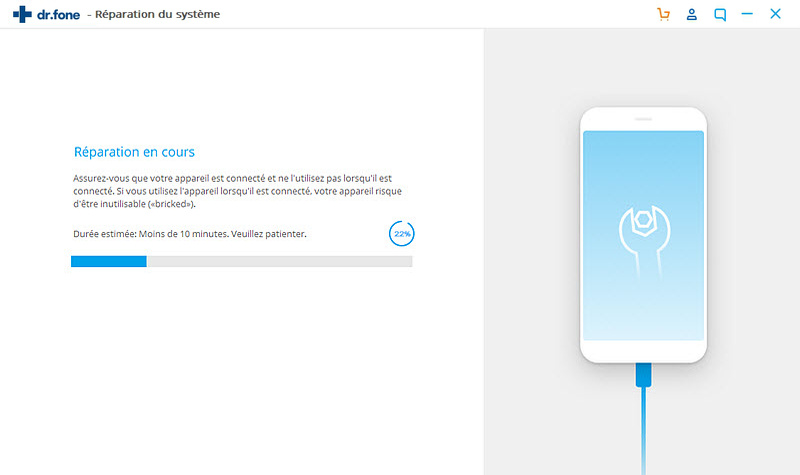
Dans quelques instants, tous les problèmes liés au système de votre appareil Android seront résolus.